Adobe Reader : Modifier le paramètre de zoom par défaut
Dans ce tutoriel, nous vous montrons comment modifier le paramètre de zoom par défaut dans Adobe Reader.

La fonction de salle d'attente de Zoom est un excellent moyen d'empêcher les participants non autorisés d'entrer dans vos réunions. Toutefois, les participants que vous autorisez se retrouveront également dans cette salle d'attente. Pourquoi ne pas y ajouter votre touche personnelle pour offrir une expérience accueillante et conviviale ?
La personnalisation de la salle d'attente permet à vos invités de se sentir plus à l'aise, augmentant ainsi la probabilité qu'ils assistent à vos futures réunions.
Pour personnaliser la salle d'attente Zoom, suivez ces étapes simples :
| Étape | Instructions |
|---|---|
| 1 | Connectez-vous à votre compte sur le site officiel de Zoom. |
| 2 | Cliquez sur l'option Paramètres sur le côté gauche. |
| 3 | Faites défiler vers le bas jusqu'à l'option Salle d'attente. |
| 4 | Assurez-vous que l'option Salle d'attente est activée. |
| 5 | Cliquez sur Personnaliser la salle d'attente pour ouvrir une nouvelle fenêtre de personnalisation. |
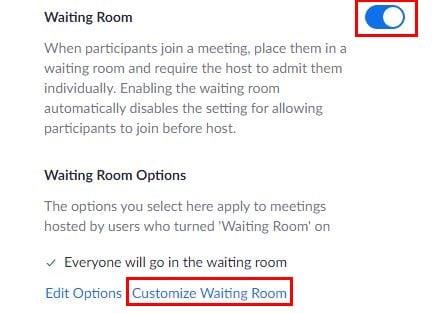
Dans la fenêtre de personnalisation, vous pouvez ajouter une image, à condition qu'elle ne dépasse pas 1 Mo.
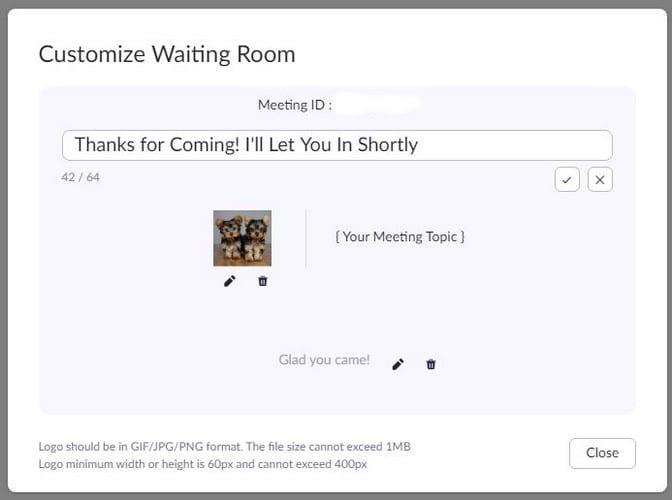
Voici quelques conseils pour garantir une expérience utilisateur agréable :
La personnalisation de la salle d'attente Zoom aide à créer une atmosphère moins impersonnelle pour vos réunions. Les modifications sont simples et se mettent en place immédiatement. Comment personnalisez-vous votre salle d'attente sur Zoom ? Partagez vos idées dans les commentaires ci-dessous et n'oubliez pas de diffuser cet article sur vos réseaux sociaux.
Dans ce tutoriel, nous vous montrons comment modifier le paramètre de zoom par défaut dans Adobe Reader.
Google Meet est une excellente alternative à d
Amusez-vous lors de vos réunions Zoom avec des filtres amusants à essayer. Ajoutez un halo ou transformez-vous en licorne lors de vos réunions Zoom avec ces filtres drôles.
Découvrez comment zoomer et dézoomer sur Discord pour améliorer l
Si Zoom ne parvient pas à utiliser la caméra de votre ordinateur portable, vos paramètres de confidentialité peuvent empêcher l’application d’accéder à votre caméra.
Avec un verrouillage sans précédent, les applications d
Découvrez les meilleures applications pour améliorer votre communication avec Microsoft Teams. Applications telles que Polly, Evernote et Zoom Meeting intégrées pour renforcer la cohésion d
Découvrez comment zoomer efficacement dans Microsoft Teams et améliorer vos réunions en optimisant les fonctionnalités d
Découvrez comment activer ou désactiver la fonction Zoom sur votre iPhone ou iPad, idéale pour améliorer l
L
Zoom et Microsoft Teams sont rivaux, mais il n'y a aucune raison pour laquelle les deux ne peuvent pas bien jouer ensemble. Dans le guide d'aujourd'hui, montrez bien comment ajouter Zoom à Microsoft Teams.
Essayez-vous généralement d'analyser l'arrière-plan Zoom des gens chaque fois que vous êtes en réunion ? Si c'est le cas, il y a de fortes chances que d'autres fassent de même avec votre passé.
Il y a pas mal de choses que vous pouvez faire lors d'une réunion Zoom. Par exemple, vous pouvez utiliser le tableau blanc intégré pour dessiner quelque chose à quelqu'un. Il y a aussi
Lisez ce guide pour savoir pourquoi vous recevez le message d'erreur Vous n'êtes pas autorisé à vous inscrire à Zoom pour le moment et comment vous pouvez le corriger.
Si vous ne pouvez pas enregistrer les réunions Zoom, vérifiez si vous disposez des autorisations nécessaires pour démarrer l'enregistrement.
Changez de micro dans Zoom et ajustez le niveau de volume pour que les autres utilisateurs de Zoom puissent mieux vous entendre. Découvrez comment régler le niveau de volume parfait pour vos réunions Zoom.
Obtenez un meilleur son pendant les réunions Zoom en apportant les modifications nécessaires aux paramètres audio.
Si Zoom Meeting n'autorise pas l'audio de l'ordinateur, utilisez ce guide de dépannage et vous devriez être en mesure de résoudre rapidement le problème.
Si vous utilisez une connexion de données mobile, vous avez presque certainement un plafond de données limitant la quantité de données que vous pouvez télécharger chaque mois lors de vos déplacements. UNE
Vous avez des fichiers RAR que vous souhaitez convertir en fichiers ZIP ? Découvrez comment convertir un fichier RAR en format ZIP.
Avez-vous besoin de planifier des réunions récurrentes sur MS Teams avec les mêmes membres de l’équipe ? Découvrez comment configurer une réunion récurrente dans Teams.
Nous vous montrons comment changer la couleur de surlignage pour le texte et les champs de texte dans Adobe Reader avec ce tutoriel étape par étape.
Dans ce tutoriel, nous vous montrons comment modifier le paramètre de zoom par défaut dans Adobe Reader.
Spotify peut être agaçant s
Si LastPass ne parvient pas à se connecter à ses serveurs, effacez le cache local, mettez à jour le gestionnaire de mots de passe et désactivez les extensions de votre navigateur.
Microsoft Teams ne prend actuellement pas en charge la diffusion de vos réunions et appels sur votre TV nativement. Mais vous pouvez utiliser une application de mise en miroir d’écran.
Découvrez comment réparer le code d
Vous vous demandez comment intégrer ChatGPT dans Microsoft Word ? Ce guide vous montre exactement comment le faire avec l’add-in ChatGPT pour Word en 3 étapes simples.
Gardez le cache de votre navigateur Google Chrome vide avec ces étapes.

























Minh Mai -
Est-ce que quelqu'un a essayé de créer un espace de discussion informelle avant les réunions ? Cela pourrait vraiment détendre l'atmosphère
Minh Phat -
Rien de tel qu'une ambiance accueillante avant de commencer une réunion. Je vais essayer d’ajouter des citations inspirantes aux murs zoom
Mèo con -
J'aimerais savoir comment changer la musique d'attente, c’est possible ? Ça pourrait vraiment améliorer l’ambiance !
Huyền Lizzie -
Je ne savais pas qu’on pouvait personnaliser la musique dans la salle d'attente. Je vais m'y mettre tout de suite, ça pourrait donner un bon ton à mes réunions !
Thiên Vũ -
Une bonne ambiance visuelle peut vraiment changer l’expérience des réunions virtuelles. Merci pour ces idées, je vais les tester !
Thùy Linh -
C'est une super idée de personnaliser la salle d'attente Zoom ! J'adore l'idée d'ajouter des images. Ça rend l’expérience plus agréable pour tout le monde
Khiếu Út -
Je n’avais pas pensé à personnaliser l’attente ! Je vais essayer de créer une liste de lecture pour mes prochaines réunions. Merci beaucoup
Trần Tâm -
Avec toutes ces idées, mes réunions vont prendre une nouvelle dimension ! J’aimerais voir des exemples concrets, si possible.
Hương Vân -
Prendre un moment pour personnaliser la salle d’attente peut vraiment faire la différence. J'adore les petites attentions qui comptent
Hải Đăng -
Un fond d'écran amusant pourrait vraiment mettre tout le monde à l'aise, surtout lors de réunions avec un groupe nouveau. Merci pour ces idées
Phúc IT -
Excellente article ! J'ai ajouté des éléments de branding de ma société, et cela a vraiment amélioré l’image professionnelle lors de mes réunions
Linh Trinh -
Utiliser des photos ou des illustrations peut vraiment rendre l’attente plus agréable. Ça fait un peu de magie dans le monde virtuel !
Mai Khôi -
Vos conseils de personnalisation m’ont enthousiasmé, je vais partager ce post avec mes collègues pour les inspirer aussi !
Tú Kim -
Des fonds d'écran inspirants peuvent absolument changer l'humeur de la réunion ! Je pense que je vais prendre quelques conseils ici.
Trung cao -
Les arrière-plans personnalisés ajoutent vraiment un petit plus ! J'ai utilisé des photos de voyage et ça a fait sensation chez mes collègues. On se sent ailleurs
Lê Nguyễn -
Vous avez mentionné l'utilisation de GIFs, c'est super ! Ils ajoutent une touche d'humour et rendent l'attente moins lourde. J'adore ça
Yến Linh -
J'ai adoré l'idée de la musique d'attente ! Ça me rappelle une vraie salle d'attente physique. Les participants seront plus détendus, je pense
Hương Đà Nẵng -
Merci pour ces astuces ! J’ai déjà utilisé certaines et je vais essayer d'autres suggestions. Cela rend les réunions moins ennuyeuses
Khánh Hà -
Avez-vous pensé à intégrer des sondages interactifs pendant l'attente ? Cela pourrait engager les participants avant même le début de la réunion
Duy Hanh -
J'adore l’idée d’inclure des citations positives ! Ça donne une belle ambiance et motive les gens à rester attentifs en attendant.
Linh mèo -
Est-ce que vous avez déjà essayé d'utiliser une animation en arrière-plan ? Je pense que ça peut vraiment capter l'attention des participants.
Lan Bùi -
Bien que j'adore l'idée de personnalisation, j'espère que cela ne devient pas trop distrayant. Y aurait-il un équilibre à trouver
Ngọc Trâm -
Ces conseils m'ont vraiment inspiré. Je vais essayer de personnaliser ma salle d'attente pour mes prochaines formations en ligne, merci
Quang vn -
Wow, j'adore les idées de personnalisation ! Je vais essayer d’ajouter des fonds d'écran plus colorés dans ma prochaine réunion. Merci pour le partage
Mai Li -
Super article ! Je pense que cela pourrait aider à meubler l'attente, surtout pour ceux qui sont nerveux avant des réunions
Thảo Nguyên -
Vous pourriez envisager d'inclure une courte vidéo d'introduction pour les nouveaux participants. Ça pourrait briser la glace efficacement !
Thi Thao -
Je n'avais pas réalisé à quel point une salle d'attente virtuelle pouvait influencer l'expérience globale d'une réunion. Merci pour cette réflexion
Duy Sinh 6789 -
Ces suggestions sont vraiment utiles ! Avez-vous des recommandations spécifiques pour le choix des couleurs ? Cela pourrait influencer l’ambiance
Hoàng Hảo -
Est-ce que vous conseillez des outils spécifiques pour créer ces personnalisations ? J’aimerais explorer plus largement cette idée
Xiu Xiu -
Merci pour ces idées pratiques ! Je vais essayer de séléctionner des thèmes différents selon les réunions. Ça pourrait être amusant